"A Siri javaslatok funkciója a lezárási képernyőn bosszantó, és mindenki elolvashatja az új e-mailjeimet az iPhone feloldása nélkül. Hogyan törölhetem a Siri javaslatokat?" Az iOS 14 óta az Apple hozzáadta a Siri Suggestions widgetet iPhone-hoz és iPadhez. Megjelenhet a kezdőképernyőn, a lezárási képernyőn és a Mai nézetben. Ezzel a funkcióval gyorsan hozzáférhet az új információkhoz. Ez az útmutató azonban elmagyarázza, hogyan kell törölje a Siri javaslatokat az iPhone készülékről.
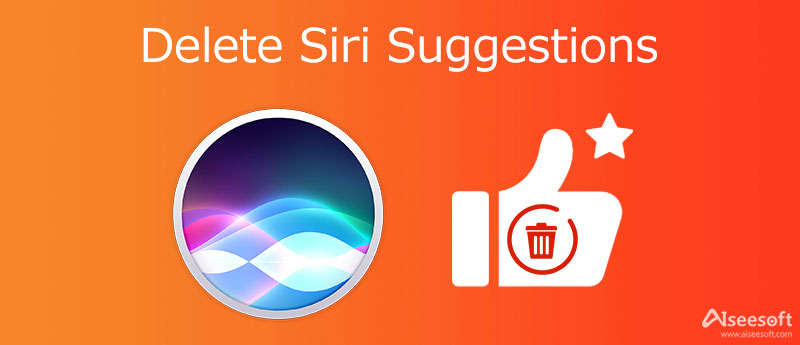
Néha a Siri-javaslatok kényelmes módja az e-mailek, új üzenetek és egyéb értesítések olvasásának. Ha csak bizonyos alkalmazásokat szeretne törölni a Siri Suggestions alkalmazásból, az alábbi módszerek állnak rendelkezésre.
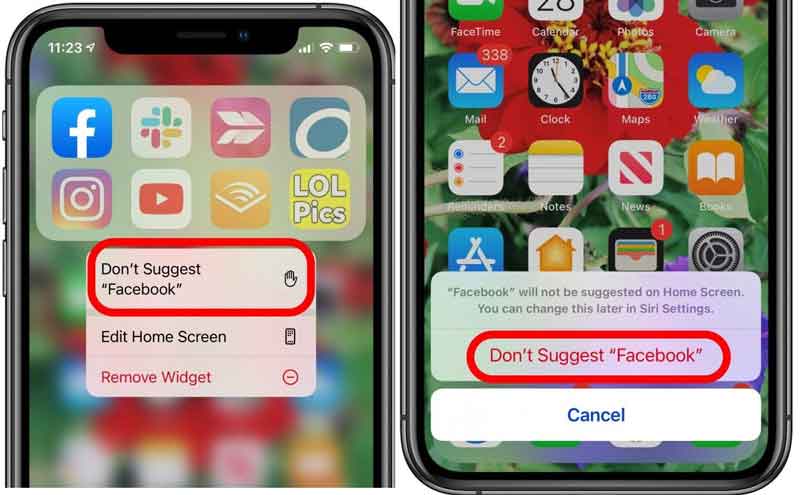
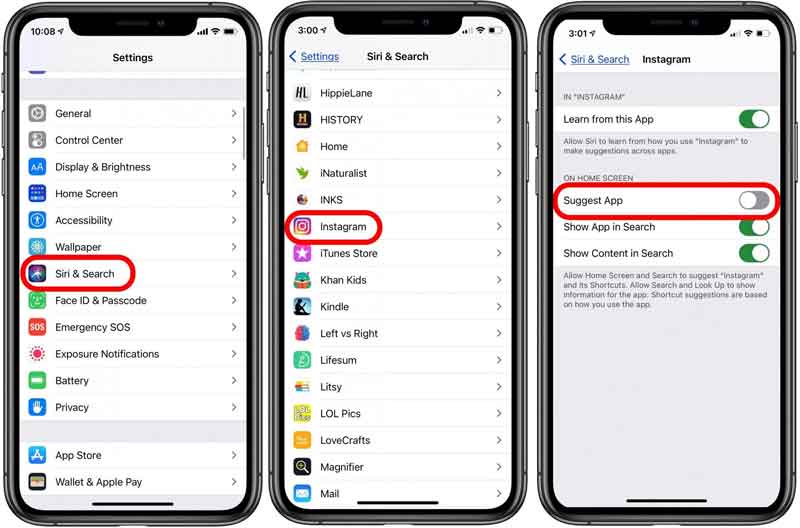
Jegyzet: Most is láthatja az alkalmazást a Siri Suggestions oldalon a kezdőképernyőn. Le kell zárnia iPhone-ját, és fel kell oldania.
A Siri Suggestions widgetként működik iPhone és iPad készülékeken. Ezért törölheti a Siri Suggestions alkalmazást iPhone-járól más widgetek eltávolításával. Íme a lépések a gyors eléréshez.
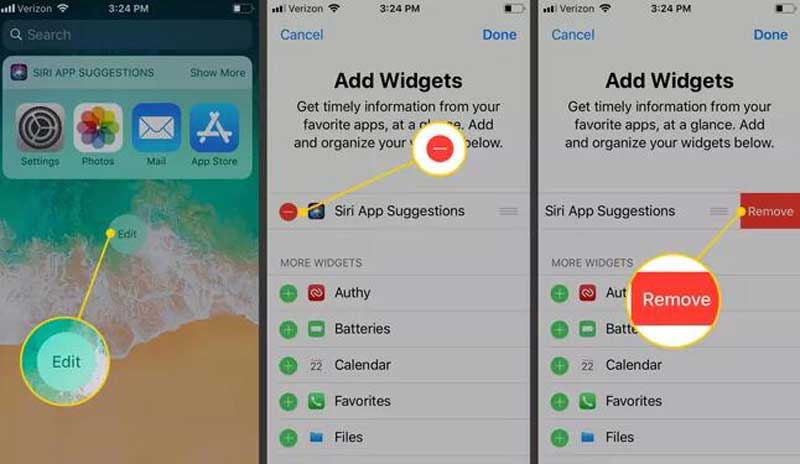
A Siri-javaslatok nemcsak a mai nézetben, hanem a lezárási képernyőn, a kezdőképernyőn és a keresésben is megjelennek. Ha teljesen meg akar szabadulni az iPhone funkciótól, hajtsa végre az alábbi lépéseket.
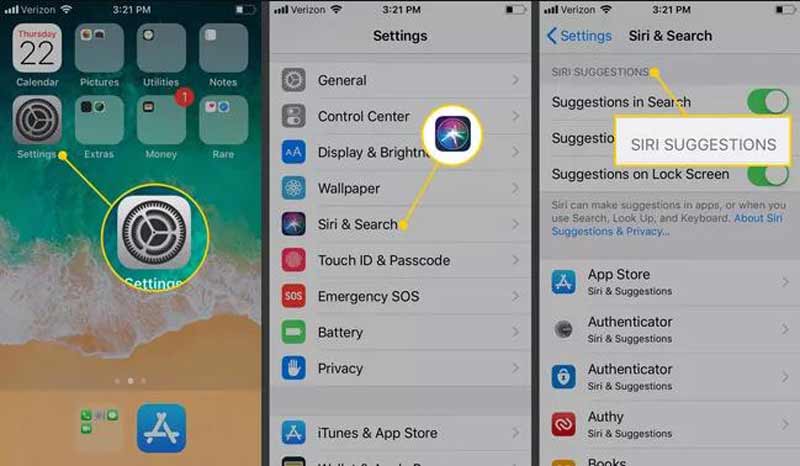


Nehéz helyet felszabadítani az iPhone-on. Talán ezért is panaszkodott sok felhasználó, hogy egyre lassul a készüléke. Szerencsére, Aiseesoft iPhone radír segíthet a probléma egyszerű megoldásában. Eltávolíthatja a kéretlen fájlokat, nagy fájlokat, gyorsítótárat stb. Ezenkívül lehetőséget kínál a teljes iPhone törlésére.

143,600 Letöltések
Aiseesoft iPhone Eraser – A legjobb iPhone adattisztító
100% biztonságos. Nincsenek hirdetések.
100% biztonságos. Nincsenek hirdetések.
Hogyan működik a Siri Suggestions iPhone-on?
Az Apple szerint a Siri javaslatokat tesz arra vonatkozóan, hogy mit szeretne a következő lépésben tenni, például találkozóra hívni, e-mailt megnyitni és elolvasni stb. Alkalmazásinformációkat jelenít meg a widgeten a lezárási képernyőn, a kezdőképernyőn stb.
Testreszabhatom a Siri javaslatokat?
Igen, a Beállítások alkalmazásban testreszabhatja a Siri-javaslatokat, például megjelenítheti vagy letilthatja az alkalmazásokat, javaslatokat jeleníthet meg a lezárási képernyőn, a kezdőképernyőn stb. igényei szerint.
Hogyan akadályozható meg, hogy a Siri Suggestions elküldje a tartózkodási helyemet?
Lépjen a Beállítások alkalmazásba, érintse meg a lehetőséget Adatvédelem, és érintse meg Helymeghatározás. Görgessen le System Services és érintse meg, és kapcsolja ki Hely alapú javaslatok.
Most meg kell értenie, mi az a Siri Suggestions, hogyan működik, hogyan lehet bizonyos alkalmazásokat törölni belőle, vagy letiltani az összes javaslatot az iPhone-on. Minden éremnek két oldala van, így a Siri Suggestions-nek is. Lehetővé teszi az információk gyors elérését, de fennáll annak a veszélye, hogy kiszivárogtathatja a magánéletét. Az Aiseesoft iPhone Eraser segíthet szabadítson fel helyet az iPhone -on or biztonságosan törölje az iPhone-on lévő adatokat. Ha jobb javaslatai vannak, vagy egyéb kérdései vannak, kérjük, írja le őket alább.

Az iPhone Cleaner szelektíven megtisztíthatja eszközén a haszontalan adatokat. Használhatja személyes adatainak törlésére, valamint iPhone / iPad / iPod Touch gyors és biztonságos megőrzésére is.
100% biztonságos. Nincsenek hirdetések.
100% biztonságos. Nincsenek hirdetések.